Å gjøre PowerPoint-presentasjonen om til video gjør det mulig å publisere dine personlige eller profesjonelle PowerPoint-presentasjoner på nettet (f.eks. YouTube), for å skrive dem på en CD eller DVD, det gir mer profesjonell stil for arbeidet ditt hos kundene dine, og du trenger selvfølgelig ikke PowerPoint for å være installert på destinasjonen datamaskiner.
Dessverre i tidligere versjoner av MS Office (2007, 2003 osv.) du kan ikke lagre presentasjonen som en video, men i dag hvis du eier MS Office 2010, kan du enkelt lagre (Fil > Lagre som > Windows Media Video) presentasjonen som videofil (.WMV) med alle animasjoner og lydeffekter inkludert.
I denne artikkelen vil jeg veilede deg på veien til å konvertere presentasjonen din til en video hvis du bruker MS Office 2003 eller 2007
Slik konverterer du en Office 2003/2007 PowerPoint-presentasjon til video:
Trinn 1. Last ned og installer CamStudio – GRATIS opptaksprogramvare:
1. nedlasting CamStudio fra her:
Legge merke til*: Rull siden ned til du finner nedlastingslenken.
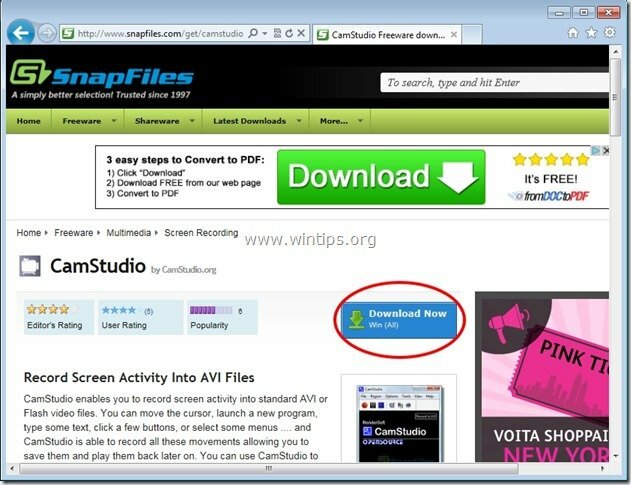
2. Etter at nedlastingen er fullført Dobbeltklikk til "CamStudio2.7r316.exe” for å starte installasjonen av CamStudio.

3. Trykk "Neste” på CamStudio Setup Wizard.
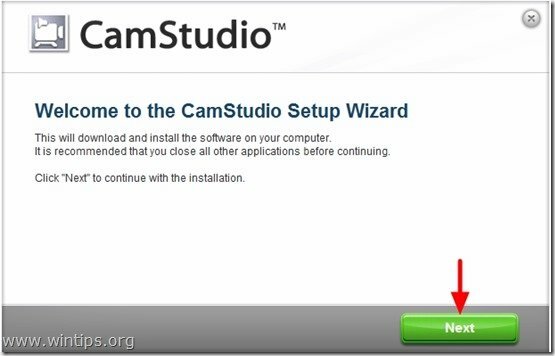
4. Trykk "Neste" en gang til.
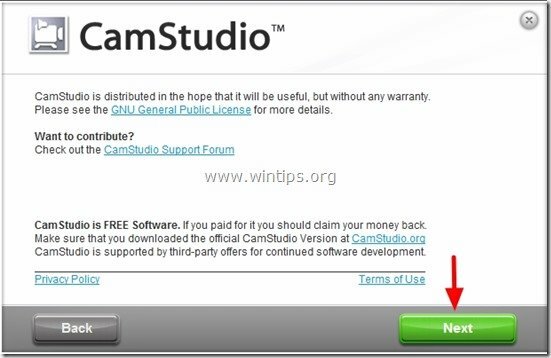
5. I neste skjermbilde "AVKJEKK"den"dealply" avtale (IKKE installer det) og trykk "Neste”.
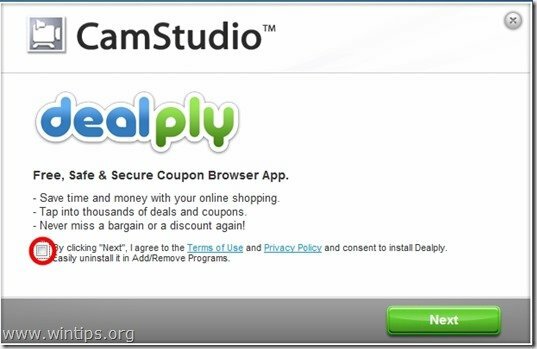
6. Trykk "Neste" når installasjonen er fullført.
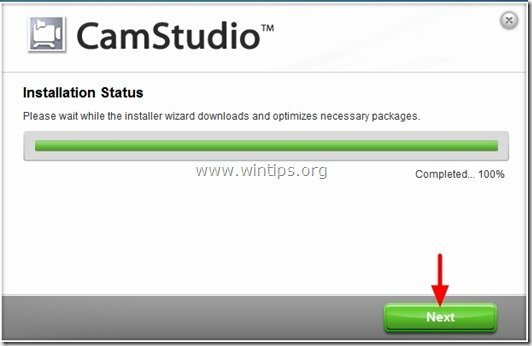
7. Trykk "Bli ferdig” for å starte CamStudio-applikasjonen
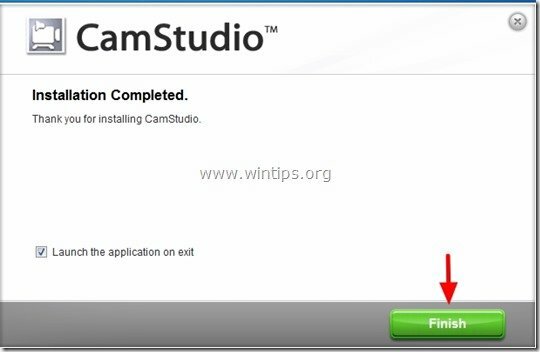
8. Trykk 'OK” til “CamStudio.cfg” fil mangler feil.
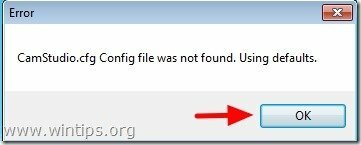
Steg 2. Spesifiser CamStudio grunnleggende opptaksinnstillinger.
1. Fra hovedmenyen i CamStudio klikker du på "Region" og velg "Full skjerm”.
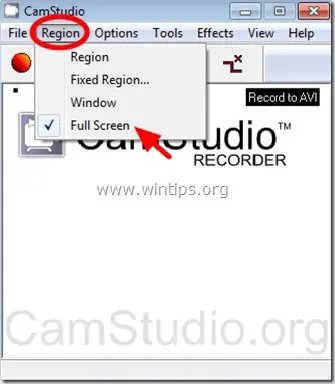
2. Hvis du har innebygd lyd med presentasjonen eller hvis du vil skrive lyd fra en alternativ kilde som mikrofonen din, gå til "Alternativer" og velg den foretrukne kilden (f.eks. Ta opp lyd fra høyttalere)
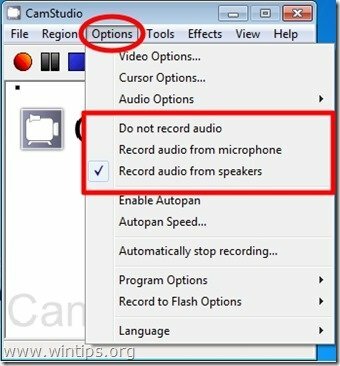
3. Nå er det på tide å lære (eller tilpasse) standard hurtigtastene for videoopptak.*
For å gjøre dette, gå til: Alternativer > Programalternativer > Tastatursnarveier
Legge merke til:* Tastatursnarveier kreves når du vil fange fullskjermsområder.
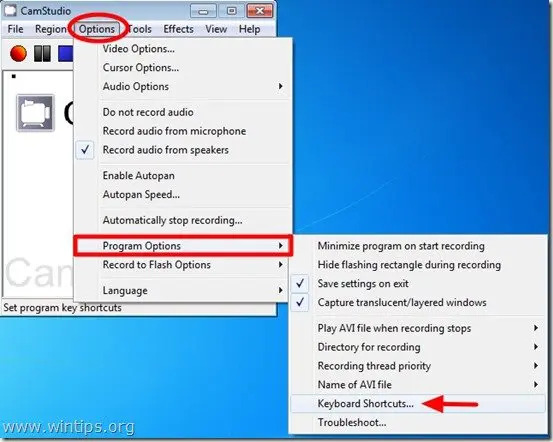
4. Innsiden "Tastatursnarveieralternativer, de viktigste innstillingene er "Ta opp/pause" og "Stoppe” innspillingsnøkler.
Som standard hvis du trykker "F8" du starter (pause) videoskjermopptaksprosessen og hvis du trykker "F9” mens du tar opp, avslutter du opptaksprosessen fullstendig.
Herfra kan du endre disse tastene i henhold til dine foretrukne valg. I denne opplæringen kan vi anta at vi ikke ønsker å endre disse innstillingene og bruke CamStudios standard hurtigtaster.
Trykk "OK” for å gå ut til hovedvinduet i CamStudio.
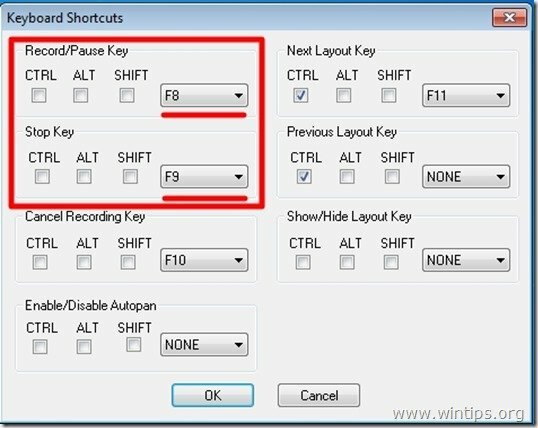
5. På dette tidspunktet er vi ferdige med de grunnleggende CamStudio-innstillingene og vi er klare til å fortsette å ta opp presentasjonen vår i videoformat.
Trinn 3. Konverter (ta opp) PowerPoint-presentasjonen til video
Etter at du er ferdig med å lage presentasjonen, inkludert animasjoner, overganger eller lyder du ønsker, gjør du følgende:
1. Åpne PowerPoint-presentasjonen og trykk "F5" på tastaturet til start lysbildefremvisning.
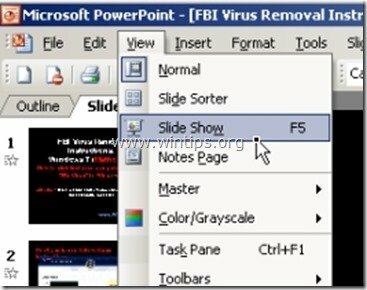
2. Nå trykk den tilsvarende – CamStudio – “Ta opp/pause" snarveistast (f.eks. "F8”som standard) for å starte opptaket.
3. På slutten av presentasjonen ganske enkelt trykk den tilsvarende hurtigtasten til "Stoppe" innspilling (f.eks. "F9" som standard)
4. i "Lagre Avi-fil" vindu, skriv inn et navn for din nyopprettede video og "Lagre" den på din foretrukne plassering (f.eks. Desktop).
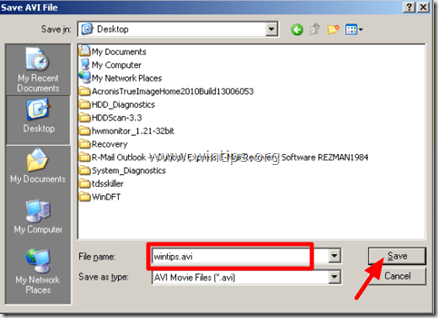
5. Det er det! Etter det vil du kunne konvertere videoen din (ved å bruke andre verktøy) til ditt foretrukne videoformat (.mov, video-CD eller DVD, etc.) eller å publisere videoen din på nettet (f.eks. YouTube, osv.).
Takk det er flott. Dette er mitt første forsøk på ppt til video. Jeg har allerede fått fortelling og animasjon på min ppt, og det ser ikke ut til å fungere. Jeg vet at man kan slette disse, men er det en metode for å beholde fortellingen mens du bruker camstudio for å konvertere til video